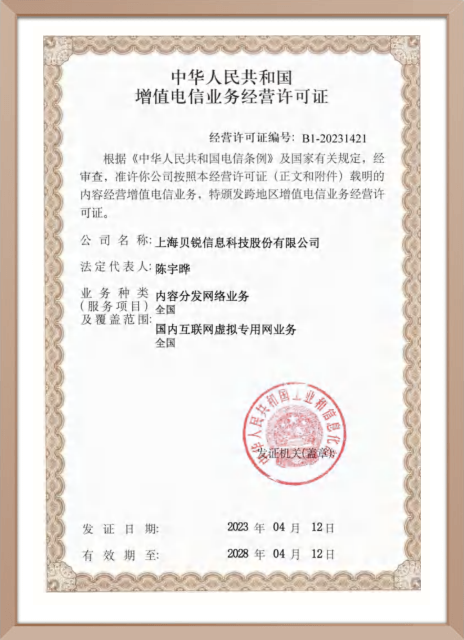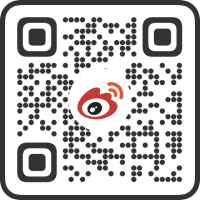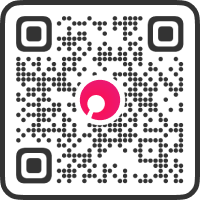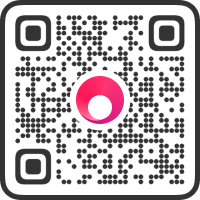- 路由器的使用方法分享 蒲公英路由器有哪些功能? 路由器在我们生活中扮演着非常重要的角色,是我们手机电脑等电子设备上网的主要工具,路由器可以和各种设备连接,但是很多网络小白,不知道路由的使用方法,今天小编就带大家详细了解一下路由器的使用。
路由器在我们生活中扮演着非常重要的角色,是我们手机电脑等电子设备上网的主要工具,路由器可以和各种设备连接,但是很多网络小白,不知道路由的使用方法,今天小编就带大家详细了解一下路由器的使用。
路由器的使用方法分享
1、猫与路由器的连接:一般家庭所用路由器,有五个口,即一个WAN口,四个LAN口,猫出来的网线自然要接入到WAN口了。
2、电脑与路由器的连接:WAN口被接入网络后,剩下四个LAN口随便接一个就可以。
3、在电脑上:将IP地址改为自动获取IP。过几秒种,会发现右下角提示本地连接已连接或是带黄色惊叹符的本地连接图标没有了,这说明已经与路由器连接了。
4、找到路由器地址:找到本台电脑的默认网关,这就是路由器的地址。(一般路由器的这个IP为192.168.1.1或是192.168.0.1)
5、打开IE浏览器,在地址搜索栏里输入刚才找到的默认网关。回车后,可以看见一个让你输入用户名和密码的对话框。如果是新路由器,它有一个默认的用户名和密码,一般用户名、密码为Admin。
6、当路由器管理主页面打开后,在左边的选单里点击“网络参数”这一项,这里共有三个选项可供设置。首先看到的是LAN设置,这里就是刚才我们所得到的路由器的内网IP地址,一般还是就默认吧。MAC地址:本路由器对局域网的MAC地址,用来标识局域网,不可更改。IP地址:该IP地址出厂默认值为192.168.1.1,可以根据需要改变它。子网掩码: 一般用255.255.255.0即可。
7、完成更改后,点击保存按钮,路由器会自动重启。蒲公英路由器有哪些功能?
蒲公英路由器采用自主研发的云虚拟组网技术,无需公网IP和复杂操作,以简单方式快速组建异地虚拟局域网,实现局域网内电脑、手机、服务器等信息数据的互联互通,其功能也非常丰富。
一、智能组网
1.成员列表
蒲公英路由器特色功能,轻松两步实现智能组网。
2.访问控制
允许或禁止路由器下设备访问权限。
主要应用于智能组网中,与其他网络成员互联时设备访问控制。
开启控制开关,选择控制类型,点击添加,勾选对应的主机点击添加即可。
3.重启组网服务
当组网服务无法ping通对方网关的时候可以重启组网。
4.加密传输
可以对传输的数据进行加密。
二、路由管理
1.系统信息
可查看到当前使用网口的状态,上网信息,无线网络信息,局域网信息,以及路由器信息。
2.上网设置
通过上网设置——立即前往 可以进入到本地管理设置上网方式,可通过宽带拨号,自动获取IP,静态IP或者无线中继上网(X6暂时不支持无线中继)。
3.负载均衡设置
此功能只有x6路由器才有,当路由器是使用双WAN口上网的时候可以设置优先使用哪个WAN口的网络。
4.WiFi设置
WiFi现在有两种,一种是2.4G一种是5G (5G目前只支持X5及以上的路由器),信号强度选择有标准、穿墙、节能三种模式。
PS:如果wifi名字需要加上空格,只能打开中文输入法,把状态设置全角,
如果是输入半角的英文或者中文空格会提示wifi不能含有空格。
5.局域网设置
编辑路由器局域网IP地址、子网掩码(打开界面子网掩码是隐藏的,需要点“显示”两个字才能显示出来编辑)。
6.修改密码
修改蒲公英路由器管理密码,至少8位。
7.系统升级
升级蒲公英路由器系统,分稳定版与开发版两种:
①稳定版是面向大众用户的,各项功能比较全面,能够满足消费者日常使用需求,更加着重系统稳定性;
②开发版是面向发烧友用户的,相对稳定版而言,开发版着重于功能尝鲜和快速更迭,也就是说一些新功能会较先一步登录,但并不表示它不稳定。
8.重启路由
重启路由器目前有两种方式:一种是立即重启;一种是自定义(这个需要把路由器固件升级到最新才可以)
自定义可以设置每天固定一个时间段重启。
9.恢复出厂设置
将蒲公英恢复出厂设置,清除之前所设置信息。
10.端口映射
设置端口转发规则,将内部服务IP及端口映射出外部。
PS:X6由于是双WAN口所以添加映射的时候多一选项入口,可以选择映射走哪个WAN口出去。
11.DHCP设置
设置IP地址范围,设备连接时就可自动获得路由器分配的IP地址和子网掩码,前提是设备的IP获取方式是动态获取。
12.自定义HOST
手动设置hosts记录,将IP与域名进行绑定(可以限制局域网下面的电脑不能访问某些网站)。
注意:局域网下的设备需要将DNS设置为自动获取才可以生效。
13.网络MTU
指的是网络上传送的最大数据包大小,单位是字节。大部分网络设备的MTU都是1500。若设备的MTU比路由器的MTU大,大的数据包就会被拆开来传送,这样会产生很多数据包碎片,增加丢包率,降低网络速度。
14.智能QoS
设备带宽控制,就是限制网内每台设备的最大带宽,防止某台设备占用过多带宽资源而影响其他设备的正常上网。
15.MAC地址克隆
MAC地址是网卡的物理地址。每块网卡都有一个独有的MAC地址。虽然此地址没法改变,通过的MAC地址克隆再生一个一样的MAC地址,主要的用途是为了共享上网。
16.MAC与IP绑定
将设备网卡的MAC地址与IP地址进行绑定。
17.MAC上网控制
禁止对应MAC地址的设备上网,固件升级最新之后可以只允许某些电脑上网。
18.DNS设置
设置路由器的DNS服务器。
19.静态路由
静态路由是在路由器中手动设置的固定的路由条目。
默认只有LAN与WAN两个接口。
20.策略路由
可以设置路由器下面的电脑哪些电脑走哪个网络出去,当缺省策略路由器设置了某一个WAN口,那么路由器下面所有的电脑就使用哪个WAN口网络。
点添加策略路由,这个是设置路由器下面某台电脑是使用哪个WAN网络。
添加的时候只需要填规则名称、目标地址(电脑的IP),协议默认,出口(根据需求选择一个WAN口)。
21.DMZ
将设备的所有服务端口开放到外网。DMZ相当于映射所有的端口,并且直接把主机暴露在网关中,比端口映射方便但是不安全。
蒲公英路由器分消费级、企业级、工业级,功能强大、性能好、速度快、使用寿命长,同时性价比高、售后服务完善,一定能让你体验优质、畅通的虚拟局域网络。2022-02-24 阅读全文 - 个人wifi怎么设置不让别人蹭网,蒲公英路由器功能介绍 蒲公英路由器一款采用Cloud VPN技术实现智能组网的路由器。由Oray自主研发的创新技术,替代传统VPN网络,实现互联互通。想要了解更多可以进入蒲公英官网自行选择合适路由器。
你家的无线宽带是否被人“蹭”过?如何赶跑恶意的“蹭网小偷”?很多人可能会认为,蹭网,不就是自己家的无线网络被别人用一下么?千万不要轻视“被蹭网”的危害。接下来小编就来告诉大家个人wifi怎么设置不让别人蹭网以及蒲公英路由器功能介绍。
个人wifi怎么设置不让别人蹭网
可以将wifi名称隐藏,并使用Wap加密,具体操作如下:
1、打开路由器的管理界面,这个地址一般是192.168.1.1或192.168.2.1或者其他的(在路由器背面有登录ip和账号密码)
2、输入密码登录到管理员界面
3、找到终端管理
4、找到不是自己允许的设备并禁止它连接网络
5、这样就可以禁止陌生人连接您的WiFi了,为了进一步防止别人蹭您的WiFi,可以定期更改安全性高的WiFi密码以及管理员密码
蒲公英路由器功能介绍
一、蒲公英首页
1.浏览器输入http://oraybox.com ,输入蒲公英路由器的SN码与默认密码admin进入管理平台;
2.首次登录使用需进行初始化,输入对应信息点击提交;
3.成功进入路由器首页。可以查看到本地设备列表,路由器基本信息,组网信息。
二、智能组网
1.成员列表
蒲公英路由器特色功能,轻松两步实现智能组网,详细文档点击链接(帮助中心)。
2.访问控制
允许或禁止路由器下设备访问权限。
主要应用于智能组网中,与其他网络成员互联时设备访问控制。
开启控制开关,选择控制类型,点击添加,勾选对应的主机点击添加即可。
3.重启组网服务
当组网服务无法ping通对方网关的时候可以重启组网。
4.加密传输
可以对传输的数据进行加密,关于加密传输是否有影响传输速度,可以参考:(帮助文档)。
三、路由管理
1.系统信息
可查看到当前使用网口的状态,上网信息,无线网络信息,局域网信息,以及路由器信息。
2.上网设置
通过上网设置——立即前往 可以进入到本地管理设置上网方式,可通过宽带拨号,自动获取IP,静态IP或者无线中继上网(X6暂时不支持无线中继)。
3.负载均衡设置
此功能只有x6路由器才有,当路由器是使用双WAN口上网的时候可以设置优先使用哪个WAN口的网络。
4.WiFi设置
WiFi现在有两种,一种是2.4G一种是5G (5G目前只支持X5及以上的路由器),信号强度选择有标准、穿墙、节能三种模式。
PS:如果wifi名字需要加上空格,只能打开中文输入法,把状态设置全角, 如果是输入半角的英文或者中文空格会提示wifi不能含有空格。
5.局域网设置
编辑路由器局域网IP地址、子网掩码(打开界面子网掩码是隐藏的,需要点“显示”两个字才能显示出来编辑)。
6.修改密码
修改蒲公英路由器管理密码,至少8位。
7.系统升级
升级蒲公英路由器系统,分稳定版与开发版两种:
①稳定版是面向大众用户的,各项功能比较全面,能够满足消费者日常使用需求,更加着重系统稳定性;
②开发版是面向发烧友用户的,相对稳定版而言,开发版着重于功能尝鲜和快速更迭,也就是说一些新功能会较先一步登录,但并不表示它不稳定。
8.重启路由
重启路由器目前有两种方式:一种是立即重启;一种是自定义(这个需要把路由器固件升级到最新才可以)
自定义可以设置每天固定一个时间段重启。
9.DHCP设置
设置IP地址范围,设备连接时就可自动获得路由器分配的IP地址和子网掩码,前提是设备的IP获取方式是动态获取。
蒲公英路由器一款采用Cloud VPN技术实现智能组网的路由器。由Oray自主研发的创新技术,替代传统VPN网络,实现互联互通。想要了解更多可以进入蒲公英官网自行选择合适路由器。2022-03-19 阅读全文 - 路由器密码设置,蒲公英路由器功能介绍 蒲公英路由器一款采用Cloud VPN技术实现智能组网的路由器。由Oray自主研发的创新技术,替代传统VPN网络,实现互联互通。有需要的小伙伴可以进入蒲公英官网自行查找适合自己的路由器。
现在大部分用户无论在家里还是在公司都是通过无线路由器来连接上网的,但有时我们的无线网络经常会被他人蹭网,这就需要我们给无线网络设置个密码了,那么怎么给路由器设置wifi密码呢?下面小编来告诉大家路由器密码设置以及蒲公英路由器功能介绍。
路由器密码设置
第一步:路由器设置密码,首先登陆无线路由器,一般无线路由器的登陆地址是在浏览器网址输入框内输入:192.168.1.1进入,然后输入登陆账号与密码就可以进入了。其中登陆地址,以及登陆账号与密码都可以在无线路由器使用说明书或无线路由器外壳标签上可以看到。
第二步:无线网络设置主要是保护无线网络资源不被别人获取,所以需要设置密码验证登陆,以保证安全。
①首先在无线路由器设置界面找到【无线设置】-【基本设置】,在【SSID】中填入路由器的名字,自己可以随便填写主要用于识别自己的网络。
② 再点击“安全设置”进入安全设置向导,填写。
首先将“安全设置选项”选择为“WPA2”,然后在密码中输入登陆网络的无线上网密码,密码一定要记住,因为笔记本电脑或平板电脑都需要无线密码才可以登陆并使用。
③设置好以上几步之后,记得点击设置界面底部的“保存”按钮即可完成操作了。
蒲公英路由器功能介绍
1、智能组网:
(1)成员列表,蒲公英路由器特色功能,轻松两步实现智能组网:将蒲公英智能组网设备放至同一个贝锐账号下,添加路由。创建网络,使内部互联,轻松组网蒲公英下的各个设备间便可点点直连了。
(2)访问控制,允许或禁止路由器下设备访问权限。主要应用于智能组网中,与其他网络成员互联时设备访问控制。开启控制开关,选择控制类型,点击添加,勾选对应的主机点击添加即可。
(3)重启组网服务,当组网服务无法ping通对方网关的时候可以重启组网。
(4)加密传输,可以对传输的数据进行加密。
2、路由管理
(1)系统信息,可查看到当前使用网口的状态,上网信息,无线网络信息,局域网信息,以及路由器信息。
(2)上网设置,通过上网设置——立即前往 可以进入到本地管理设置上网方式,可通过宽带拨号,自动获取IP,静态IP或者无线中继上网(X6暂时不支持无线中继)。
(3)负载均衡设置,此功能只有x6路由器才有,当路由器是使用双WAN口上网的时候可以设置优先使用哪个WAN口的网络。
(4)WiFi设置,WiFi现在有两种,一种是2.4G一种是5G (5G目前只支持X5及以上的路由器),信号强度选择有标准、穿墙、节能三种模式。(如果wifi名字需要加上空格,只能打开中文输入法,把状态设置全角,如果是输入半角的英文或者中文空格会提示wifi不能含有空格。
(5)局域网设置,编辑路由器局域网IP地址、子网掩码(打开界面子网掩码是隐藏的,需要点“显示”两个字才能显示出来编辑)。
(6)修改密码,修改蒲公英路由器管理密码,至少8位。
(7)重启路由,重启路由器目前有两种方式:一种是立即重启;一种是自定义(这个需要把路由器固件升级到最新才可以)自定义可以设置每天固定一个时间段重启。
(8)智能QoS,设备带宽控制,就是限制网内每台设备的最大带宽,防止某台设备占用过多带宽资源而影响其他设备的正常上网。
蒲公英路由器一款采用Cloud VPN技术实现智能组网的路由器。由Oray自主研发的创新技术,替代传统VPN网络,实现互联互通。有需要的小伙伴可以进入蒲公英官网自行查找适合自己的路由器。2022-03-19 阅读全文 - 无线路由器怎么改密码?蒲公英路由器的强大管理功能 蒲公英路由器是一款采用怎样更改无线路由器密码技术实现智能组网的路由器。由Oray自主研发的创新技术,搭配“蒲公英智能组网”客户端软件,实现异地轻松创建虚拟专用网络,访问数据进行加密传输保障组网...
为保证无线不被破解蹭网,最好是定期更改无线网络密码,并使用安全较高的认证。同样的,也建议同时更改路由器后台管理员密码。那么无线路由器怎么改密码?蒲公英路由器的强大管理功能有哪些?一起来看看。
无线路由器怎么改密码
第一步:无线路由器要更改后台管理密码的话,建议用网线连接电脑。成功连接电脑后查看获取的默认网关IP。
第二步:打开浏览器,在地址栏中输入这个默认网关的IP并按回车,打开路由器登陆窗口。
第三步:输入正确的用户名和密码后进入后台管理界面。
第四步:单击“工具”选项卡,在“管理者”中输入新旧密码。
第五步:单击下面的“执行”按钮后,路由器会要求重新输入用户名和密码,这个密码是更改后的密码了。
第六步:重新进入路由器后台管理界面后,我们直接在“首页”选项卡下,单击左侧的“无线网络”按钮。
第七步:在下面的“共享密码”处输入我们要更改的密码,建议同时将SSID也更改掉。
第八步:再单击下面的“执行”按钮,路由器提示要等待一定时间,并会显示“重新激活...”,单击“继续”按钮或关闭本窗口即可。
蒲公英路由器的强大管理功能
(1)系统信息,可查看到当前使用网口的状态,上网信息,无线网络信息,局域网信息,以及路由器信息。
(2)上网设置,通过上网设置——立即前往 可以进入到本地管理设置上网方式,可通过宽带拨号,自动获取IP,静态IP或者无线中继上网(X6暂时不支持无线中继)。
(3)负载均衡设置,此功能只有x6路由器才有,当路由器是使用双WAN口上网的时候可以设置优先使用哪个WAN口的网络。
(4)WiFi设置,WiFi现在有两种,一种是2.4G一种是5G (5G目前只支持X5及以上的路由器),信号强度选择有标准、穿墙、节能三种模式。(如果wifi名字需要加上空格,只能打开中文输入法,把状态设置全角,如果是输入半角的英文或者中文空格会提示wifi不能含有空格。
(5)局域网设置,编辑路由器局域网IP地址、子网掩码(打开界面子网掩码是隐藏的,需要点“显示”两个字才能显示出来编辑)。
(6)修改密码,修改蒲公英路由器管理密码,至少8位。
(7)重启路由,重启路由器目前有两种方式:一种是立即重启;一种是自定义(这个需要把路由器固件升级到最新才可以)自定义可以设置每天固定一个时间段重启。
(8)恢复出厂设置,将蒲公英恢复出厂设置,清除之前所设置信息。
(9)端口映射设置端口转发规则,将内部服务IP及端口映射出外部。(X6由于是双WAN口所以添加映射的时候多一选项入口,可以选择映射走哪个WAN口出去。)
蒲公英路由器是一款采用怎样更改无线路由器密码技术实现智能组网的路由器。由Oray自主研发的创新技术,搭配“蒲公英智能组网”客户端软件,实现异地轻松创建虚拟专用网络,访问数据进行加密传输保障组网的安全性,无需宽带分配公网IP,替代传统智能组网网络,以简捷的方式实现设备间互联互通。
以上是小编对无线路由器怎么改密码? 蒲公英路由器的强大管理功能的回答,希望 能帮助到大家。2022-03-19 阅读全文 - 路由器怎么修改密码?蒲公英路由器有哪些功能? 路由器密码的修改关乎到网络的安全,一定不能忽视它的重要性,同样选择一款靠谱有用的路由器也非常重要,蒲公英路由器采用云虚拟专网技术,创建具有特殊拓扑结构的安全网络,并突破网络、运维限制,快速完成...
随着网络时代的到来以及信息传播速度的加快,人们对于网络的需求越来越强。为了满足人们对于网络的需求,很多人流量大、人口众多的公共场合都实现了无限网络的覆盖,例如:火车站、图书馆、 医院等。而在家中,为了满足自己对于网络的需求,我们就会在家中安装无线路由器,既可以节省许多的流量费用,还可以提高上网速度。一般情况下,为了保障网络安全,路由器最好定期换一次密码。下面主要给大家介绍一下怎么修改路由器密码。
路由器怎么修改密码?
第一步: 无线路由器要更改后台管理密码的话,一般来说先用网线连接电脑,等到成功连接电脑后查。
第二步: 打开浏览器,在地址栏中输入:http://192.168.01/并按回车,登陆路由器控制面板。
第三步: 登陆192.168.1.1之后,会提示输入用户名和密码,这个密码一般使用初始用户名和密码:用户名admin 密码admin。输入正确的用户名和密码后进入后台管理界面。
第四步: 单击“工具”选项卡,在“管理者”中输入新旧密码。
第五步: 单击下面的“执行”按钮后,路由器会要求重新输入用户名和密码,这个密码是更改后的密码了。友情提示:将用户名和密码记下来。
第六步: 重新进入路由器后台管理界面后,我们直接在“首页”选项卡下,单击左侧的“无线网络”按钮。
第七步: 在下面的“共享密码”处输入我们要更改的密码,建议同时将SSID也更改掉。
第八步: 再单击下面的“执行”按钮,路由器提示要等待一定时间,并会显示“重新激活...”,单击“继续”按钮或关闭本窗口即可。在手机上找到无线网的账号,再输入密码就可以使用了。
如果是其他特殊情况下需要修改密码的,比如当你想改密码时,但又恰恰忘了登录路由器用户名和密码的,导致无法正常登录路由器管理界面的,那就要重置路由器了,可以选择长按"RESET"(有的是一个小孔,可以用牙签或尖物体按)10秒,直到指示灯全亮后放开即可恢复出厂设置,就可以使用原来的admin用户登录了。如果按照上面的方法实践的很多次还是不成功的话,那么我建议格式化路由器,重新设置密码。蒲公英路由器有哪些功能?
首先登陆蒲公英路由器管理中心。如果是首次登录使用需进行初始化,输入对应信息点击提交;进入路由器首页。可以查看到本地设备列表,路由器基本信息,组网信息。
第一,访问控制功能。允许或禁止路由器下设备访问权限。主要应用于智能组网中,与其他网络成员互联时设备访问控制。重启组网服务功能,当组网服务无法ping通对方网关的时候可以重启组网。
第二,加密传输功能。可以对传输的数据进行加密,关于加密传输是否有影响传输速度。
第三,上网设置。通过上网设置——立即前往可以进入到本地管理设置上网方式,可通过宽带拨号,自动获取IP,静态IP或者无线中继上网。
第四,WiFi设置。WiFi现在有两种,一种是2.4G一种是5G(5G目前只支持X5及以上的路由器),信号强度选择有标准、穿墙、节能三种模式。
路由器密码的修改关乎到网络的安全,一定不能忽视它的重要性,同样选择一款靠谱有用的路由器也非常重要,蒲公英路由器采用云虚拟专网技术,创建具有特殊拓扑结构的安全网络,并突破网络、运维限制,快速完成异地虚拟局域网的组,是一项非常值得信赖的选择。2022-03-24 阅读全文
- 购买咨询
- 个人:400-601-0000 转1
- (周一至周六 9:00-18:00)
- 企业:400-008-5211 转1
- (周一至周六 9:00-18:00)
- 政企大客户&私有化/SDK嵌入
- 400-008-5211 转2
- (周一至周五 9:00-18:00)
- 上海贝锐信息科技股份有限公司 Copyright © 2002-2025 Oray. All Rights Reserved. 用户协议 | 服务条款 | 隐私政策
- 沪公安备案:31011002000069 增值电信业务经营许可证: 沪B2-20210652
- 域名注册服务批文号:沪D3-20230001 网站备案:沪B2-20100004-1VPN虚拟专用网证书号:B1-20231421
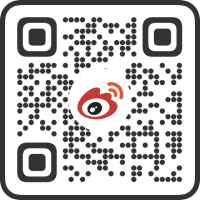
贝锐蒲公英官方微博
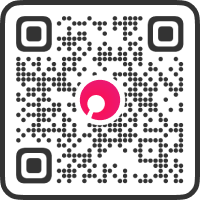
贝锐蒲公英官方微信号
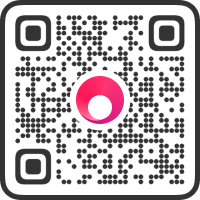
绑定 "贝锐" 领红包
-
上海贝锐信息科技股份有限公司
Copyright © 2002-2025 Oray. All Rights Reserved. -
沪公安备案:31011002000069
增值电信业务经营许可证:沪B2-20210652 -
域名注册服务批文号:沪D3-20230001
网站备案:沪B2-20100004-1
VPN虚拟专用网证书号:B1-20231421